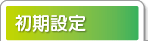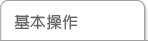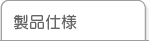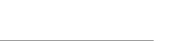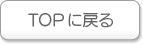Windows 7の場合
- 画面右下のタスクトレイにあるアイコンをクリックします。
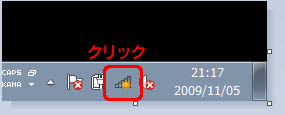
| 参考 |
タスクトレイにアイコンが表示されていない場合は、以下の手順でアイコンを表示してください。 |
(1)タスクトレイにある三角形のアイコンをクリックします。
(2)[カスタマイズ...]をクリックします。
(3)[タスクバーに全ての通知と設定を表示する]にチェックをつけ、[OK]をクリックします。 |

|
- 接続したい無線LANルーター(アクセスポイント)のSSIDを選択し、[接続]ボタンをクリックします。
(1)「ルーターのボタンを押すことによっても接続できます。」のメッセージを確認します。
(2)無線LANルーター(アクセスポイント)のWPSボタンを長押します。
(3)WPSランプが点滅したら離します。
⇒そのままお待ちください。設定が完了すると、自動的に画面が消えます。
| 参考 |
無線LANルーター(アクセスポイント)がWPSに対応していない場合、またはWPSボタンで接続ができない場合 |
| [セキュリティキー]欄に無線LANルーター(アクセスポイント)の暗号キーを入力し、[OK]をクリックします。 |
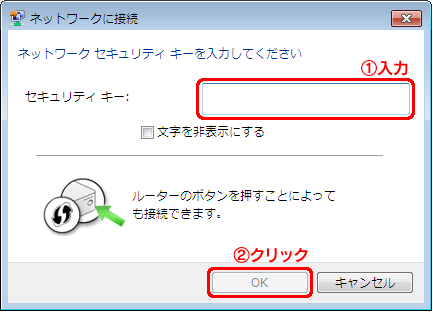
|
以上で、無線LANルーター(アクセスポイント)との接続は完了です。インターネットをお楽しみください。
 ページの先頭へ
ページの先頭へ